Преглед садржаја
Постоји један главни метод за брисање целе или делова фотографије коју користите у Цанва пројекту који можете пронаћи кликом на дугме Уреди слику. Овде можете да уклоните позадину или избришете елементе фотографије, али то је доступно само за Цанва Про кориснике.
Ја сам Кери, и ја сам уметник и графички дизајнер који воли да пронађе приступачну технологију користити приликом креирања различитих типова пројеката. Једна од платформи коју заиста уживам да користим за креирање дизајна је Цанва, веб локација која је изузетно приступачна за навигацију и једноставна за учење.
У овом посту ћу објаснити кораке за брисање целе или део слике у Цанви. Ово је корисно ако не желите да укључите целу графику у свој дизајн или желите да додатно прилагодите свој рад.
Да ли сте спремни да научите како да избришете делове слика у својим пројектима? Одлично – хајде да почнемо!
Кључне речи
- Да бисте уклонили или избрисали део слике на Цанва-у, можете да додате своју фотографију и кликнете на њу да бисте користили траку са алаткама за фотографије. Кликните на Уреди фотографију и можете да уклоните позадину, а затим користите алатке за брисање и враћање да бисте ушли у те мале пукотине на вашој фотографији!
- Моћи ћете да приступите алатки за уклањање позадине само ако имате приступ налог за претплату на Цанва Про који ће вам омогућити да користите премијум функције.
Брисање аспекатаВаш пројекат у Цанви
Ако желите да избришете део слике на свом пројекту у Цанви, не тражите даље! Метода која је доступна на платформи која ће вам омогућити да се ослободите делова фотографија је лака за учење и када то урадите, остаће вам у мислима дуго времена.
У овом водичу, Прећи ћу на то како корисници могу да користе алате за уклањање позадине, гумице за брисање и враћање које се налазе на платформи да би обавили овај посао. Свака од ових опција има специфичне карактеристике које ће вам помоћи да избришете или вратите све што вам је потребно у пројекту.
Међутим, важно је напоменути да ће корисници моћи да приступе овим алаткама само ако имају налог за претплату на Цанва Про који омогућава приступ премијум функцијама. Волео бих да је то функција којој сви имају приступ, али нажалост у овом тренутку Цанва је пружа само корисницима који плаћају.
Како да обришете помоћу алатке за брисање
Има смисла да постоји алатка за брисање која ће вам – дахнути! – помоћи да обришете елементе вашег пројекта у Цанви. Међутим, нећете моћи да пронађете ову алатку у редовној траци са алаткама јер је могућ само преко опције за уклањање позадине!
(Ово је функција коју можете да платите као корисник претплате на Цанва Про или неко ко има приступ пословном налогу.)
Пратите ове кораке да бисте сазнали како да то урадите. да обришете делове слике помоћу алатке за брисање:
1. корак: Пријавите се на Цанва и отворите нови или постојећи пројекат на коме желите да радите. Када се ваше платно отвори у новом прозору, додајте фотографије које желите да користите тако што ћете отићи на картицу Елементи на левој страни платна (која се налази на главној траци са алаткама) и потражити кључну реч за фотографију у пољу за претрагу.
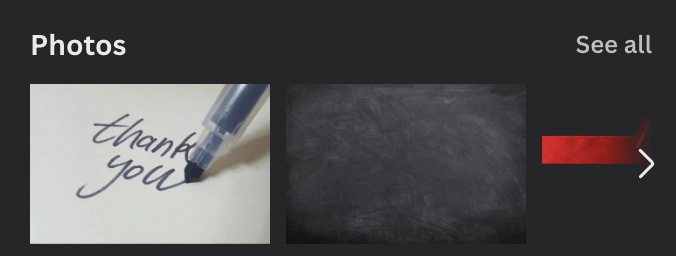
Можете и да одете на опцију Отпреми на тој главној траци са алаткама и увезете фотографију коју имате на свом уређају тако што ћете је додати у библиотеку отпремања. Кликните на њу или је превуците на платно баш као што бисте урадили било коју од фотографија које снимите из Цанва библиотеке.
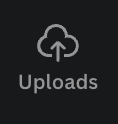
Запамтите да све фотографије које пронађете у Цанва библиотеци имају мала круна причвршћена за њих доступна је само за кориснике Цанва Про-а. (Мада ако читате овај водич, вероватно имате ту претплату јер је овај метод за брисање доступан само вама!)
Корак 2: Превуците и испустите фотографију коју сте желите да укључите на платно. Да бисте уредили, кликните на њу и видећете додатну траку са алаткама која се појављује на врху вашег платна. Постојаће дугме са ознаком Ефекти на које ћете кликнути.

Корак 3: Да бисте уклонили позадину фотографије, изаберите Опција за уклањање позадине . За неколико секунди, Цанва ће обрадити уклањање позадине на вашој слици.
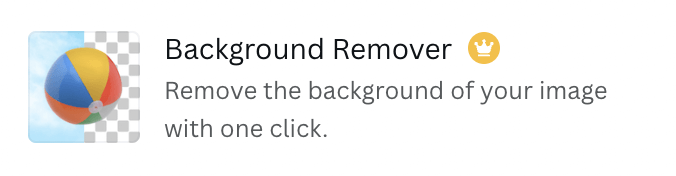
4. корак: Такође ћете видети друге опције за уређивањетвоја фотографија. Овде ћете пронаћи алате за брисање и враћање. Ако нисте задовољни уклањањем позадине и желите да направите нека фино детаљна брисања, кликните на алатку за брисање и превуците је на делове фотографије које желите да нестане.

Такође ћете моћи да промените величину четкице коју користите за четкице алата за брисање или враћање.
5. корак: Ако направите грешку или чак желите да вратите аспекте слике које је Цанва избрисао помоћу алатке за уклањање позадине, кликните на дугме за враћање и следите исти процес.

(Можете чак да изаберете опцију за приказ оригиналне фотографије и она ће се појавити у транспарентнијем стању тако да је лакше кретати се деловима које желите да избришете или вратите!)
Корак 6: Када сте задовољни уређивањем, једноставно кликните негде другде на платну да бисте затворили алатку за уређивање фотографија. Увек се можете вратити да бисте уредили фотографију тако што ћете кликнути на њу и поново пратити ове кораке.

Завршне мисли
Могућност да избришете делове фотографије преко Цанва платформе је изузетно корисна алатка која вам омогућава да додатно прилагодите своје дизајне и користите елементе фотографије које можда нисте сматрали достојним јер је постојао елемент који нисте желели да уградите.
Да ли сте икада користили алатку за брисање у Цанви? Које врсте пројеката налазитеда ли је најбоље користити ову методу? За оне од вас који немају Цанва Про претплату, да ли имате друге веб локације или технолошке алате које користите за брисање аспеката фотографије? Оставите коментар у одељку испод са својим саветима, триковима и свим другим идејама које бисте желели да поделите са нама о овој теми!

